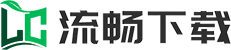steam怎么共享游戏给好友,我们都知道大家在电脑上没有洗基本都会在steam上购买,这是一个非常好用的游戏购买、下载、评论、以及分享的游戏平台,很多的玩家都在这里购买自己喜欢的游戏,很多的小伙伴都知道,这里还有一个共享游戏的功能,玩家可以将自己购买的游戏共享给好友。今天本站的小编就带大家一起来了解了解一下关于steam怎么共享游戏给好友以及steam共享游戏给好友教程分享。更多实用的关于steam软件使用教程攻略,记得关注本站,本站将会第一时间带大家一起观看最新的软件教程攻略内容。
steam共享游戏给好友教程分享
1、在好友电脑上登录自己的steam账号
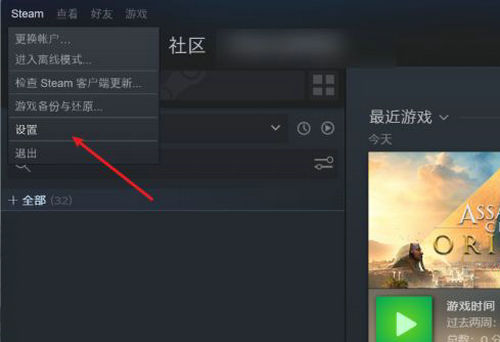
2、在首页中,依次点击左上方的“steam、“设置,来打开设置界面
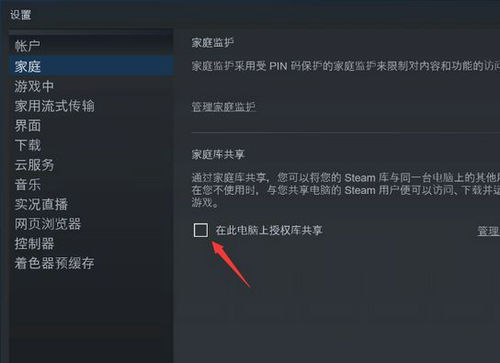
3、设置界面,点击“家庭选项,勾选“在此计算机上授权库共享功能,点击确定后,就共享完成了
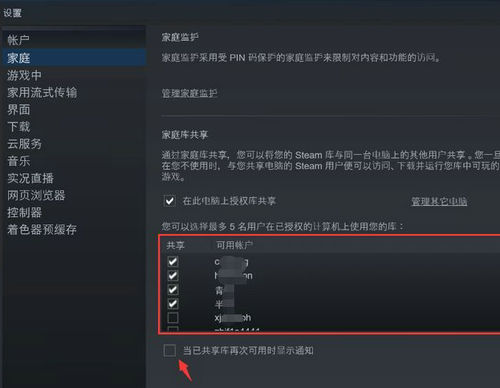
4、先退出当前账号,重新登录好友的账号后,就能看到共享的游戏库了,把游戏下载下来就能玩了